实验二SQL-Server-2000数据表的基本操作与查询
数据库SQL Server 2000实验报告
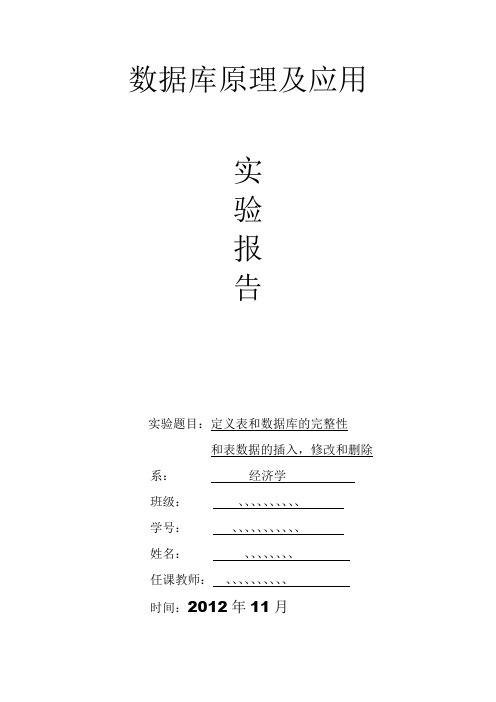
数据库原理及应用实验报告实验题目:定义表和数据库的完整性和表数据的插入,修改和删除系:经济学班级:、、、、、、、、、、学号:、、、、、、、、、、、姓名:、、、、、、、、任课教师:、、、、、、、、、、时间:2012年11月一、实验目的(1)了解SQL Server 2000的基本数据类型,空值的概念,以及表的结构特点。
(2)学会使用T-SQL语句和企业管理器创建表结构和修改表结构。
(3)学会使用SQL Server 2000提供的数据完整性功能,并在创建表是定义表的数据的完整性。
通过实验进一步理解数据完整性的概念和分类。
(4)掌握使用T-SQL语句和企业管理器对数据表进行插入,修改和删除数据的操作,并体会数据完整性约束的作用,加深对数据完整性及其约束的理解。
通过本实验,要熟练掌握INSERT,UPDATE,DELETE语句和使用方法。
二、实验环境装有SQL Server 2000的实验机。
三、实验前准备1.要明确能够创建数据库的用户必须是系统管理员,或是被授权使用CREATE DATABASE语句的用户。
2.创建数据库必须要确定数据库名、所有者、数据库大小和存储数据的文件。
3.确定数据库包含哪些表以及包含的各表的结构并且弄明白各表之间的关系。
还要了解SQL Server 的常用数据类型,以创建数据库的表。
4.了解常用的创建数据库和表的方法。
企业管理器创建和语句创建都要会。
5 .要会进行数据的插入、删除、修改的操作方法。
四、实验内容(1)用企业管理器在数据库中创建名称为“020李”的数据库,在其中创建学生表student,课程表course,学生选课表sc,根据课本中的表结构创建后,如下图所示Student表Sc表Course表(2)用T-SQL语句在“020李”数据库中创建客户基本信息表customers,货品信息表goods,订单信息表orders,它们定义如下:create table customers(customerID int identity(1,1) primary key,Cname varchar(8) not null,address varchar(50),city varchar(10),tel varchar(50),birthday datetime,type tinyint default 1);create table goods( goodsid int constraint C1 primary key, goodsname varchar (20)not null,price money ,description varchar(200),storage int,provider varchar(50),Status tinyint default(0));create table orders(orderid int identity(1,1) constraint c2 primary key ,goodid int not null references goods(goodsid) on delete cascade,customerid int not null foreign key(customerid)references customers (customerid) on delete no action,quantity int not null constraint c3 check(quantity>0),ordersum money not null,orderdate datetime default(getdate())); customers表Goods表Orders表(3)、使用SQL语句在SPJ数据库中创建第2章习题10中的四张表;供应商表S,零件表P、项目表J和供应情况表SPJ,数据类型自行设计,注意同时定义主键、外键和其他的数据完整性。
SQLSERVER2000数据库具体操作细则

SQLSERVER2000数据库具体操作细则SQLSERVER2000 数据库具体操作细则本细则主要为了平时在操作数据库时规范操作方法,避免出现误操作情况的发生。
本细则主要包括的操作有:添加单条记录、添加多条记录、删除表中数据、复制表结构、删除数据库表。
本细则的操作均分为(企业管理器方式和查询分析器方式)。
具体操作如下:一.添加单条记录1.1企业管理器方式(enterprise manager)1.1.1 启动企业管理器1.1.2 选择要进行操作的服务器,然后点选databases文件夹或者点选展开databases文件夹;然后选取要操作的数据库名称,点选开,选择tables节点,然后在控制台右侧可以选择要操作的数据库表名。
(如下图)1.1.3 右键点击所选的数据表,在弹出的菜单中具体操作:open table->return all rows。
(如下图)在点选return all rows 后会弹出一个窗体,显示出所有该表的所有记录。
(如下图)1.1.5 在上面所显示的图中点击右键,选择“new”,然后在上图中添加相应的数据。
(如下图)1.2 查询分析器方式(query analyzer)1.2.1 启动查询分析器1.2.2 选择要进行操作的数据库(如下图)1.2.3 在上图中的文字编辑区中添加SQL语句,具体语句如下:“INSERT INTO 目标表(字段1,字段2,字段3,……)value(值1,值2,值3,……)”1.2.4然后点击绿钮运行SQL语句。
二.添加多条记录添加多条记录主要是将表结构相同的两个表,将其中一个表的数据整体的添加到另一个表中。
2.1企业管理器方式(enterprise manager)2.1.1启动企业管理器2.1.2 在企业管理器中选择要进行操作的数据库表,然后右键单击该表,在弹出的菜单中选择“所有任务->import data”。
(如下图)2.1.3 点选import data 完成后,出现一个向导窗体,然后点击“下一个”按钮;然后(下图)注意:一定要将database选项,选成源数据表所在的数据库名称;然后点击“下一步”,出现窗体(如下图)选择第一项“copy table(s) and view(s) from the source database”,然后点击“下一步”,出现窗体(如下图)在上图中的source栏中选择源数据表,Destination栏中选择目标数据表。
SQLServer2000实验指导书
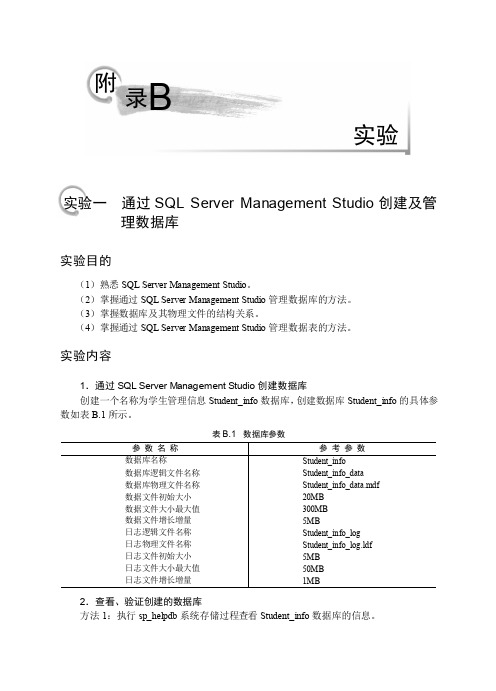
1.通过 SQL Server Management Studio 创建数据库 创建一个名称为学生管理信息 Student_info 数据库,创建数据库 Student_info 的具体参 数如表 B.1 所示。
参数名称 数据库名称 数据库逻辑文件名称 数据库物理文件名称 数据文件初始大小 数据文件大小最大值 数据文件增长增量 日志逻辑文件名称 日志物理文件名称 日志文件初始大小 日志文件大小最大值 日志文件增长增量
附录 B 实验 271
方法 2:在 SQL Server Management Studio 中查看。 3.修改数据库的属性 通过 SQL Server Management Studio 查看数据库,将数据库 Student_info 数据文件的初 始大小改为 30MB,最大值改为 300MB,数据增长改为 5%,日志文件的初始大小改为 20MB, 最大值改为 30MB,数据增长改为 6%。 4.数据库的分离及附加 (1)将 Student_info 数据库从数据库服务器分离。 (2)将 Student_info 数据库再次附加到服务器中。 5.通过 SQL Server Management Studio 在 Student_info 数据库中创建表 Student_info 数据库包含三张表:Student 表、Course 表及 SC 表,分别代表学生信息、 课程信息及学生选课信息。三张表的结构及其约束见表 B.2、表 B.3 和表 B.4。
表 B.5 Student 表
Sno Sname Sex 20110001 张虹 男 20110002 林红 女 20110103 赵青 男
Birth 1992/09/11 1991/11/12 1993/05/11
SQL-Server2000查询分析器的使用方法介绍
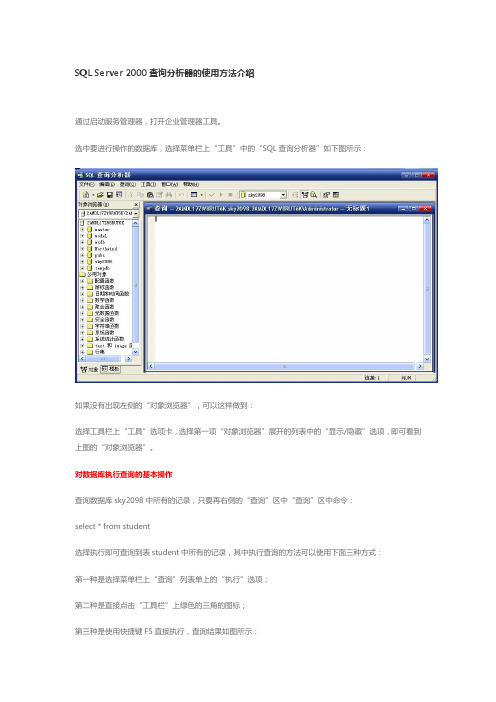
SQL Server 2000查询分析器的使用方法介绍通过启动服务管理器,打开企业管理器工具。
选中要进行操作的数据库,选择菜单栏上“工具”中的“SQL查询分析器”如下图所示:如果没有出现左侧的“对象浏览器”,可以这样做到:选择工具栏上“工具”选项卡,选择第一项“对象浏览器”展开的列表中的“显示/隐藏”选项,即可看到上图的“对象浏览器”。
对数据库执行查询的基本操作查询数据库sky2098中所有的记录,只要再右侧的“查询”区中“查询”区中命令:select * from student选择执行即可查询到表student中所有的记录,其中执行查询的方法可以使用下面三种方式:第一种是选择菜单栏上“查询”列表单上的“执行”选项;第二种是直接点击“工具栏”上绿色的三角的图标;第三种是使用快捷键F5直接执行,查询结果如图所示:当然,我们可以写入两条或者多条查询语句:select name from studentselect * from student执行后结果如图:每条查询语句对应一个查询结果的表单。
使用“对象浏览器”执行SQL命令如果我们要查询的数据库表的某些属性列,而这些属性名称又不容易记忆,很容易键错。
作(dbo.student),展开dbo.student节点可以看到一些选项,再次展开“列”节点,可以查看到我们建立的表中的属性名称。
这时,在右侧的“查询”区中“查询”区中关键字select之后,可以把左侧“对象浏览器”中的指定节点(比如可以是表名,列名等)拖动到指定的位置,如图所示:使用“SQL模板”执行SQL命令使用SQL模板执行SQL命令,可以使用下面的方法:第一种方法:从“对象浏览器”的“模板”选项卡中将模板直接拖入到右侧的查询窗口中;选择菜单栏中的“编辑”下拉列表中的“替换模板参数”,弹出如下对话框:将test_db替换为自己的数据库的名称:选择“全部替换”按钮,则查询窗口的内容变化如图所示:我们只要单击执行命令按钮,即可创建一个名称为sky2098sky2098的数据库,还可以通过结果窗口看到执行情况:这时要在MMC上刷新一下才能看到新建的数据库:第二种方法:单击菜单栏上的“编辑”列表中的“插入模板”选项,弹出如下对话框:选择一个文件夹:单击“打开”按钮:选中选择的文件夹中的tql文件:选择“打开”按钮:可以在查询窗口中看到我们用模板创建的一个表,然后要对模板中的一些参数进行替换和设置,方法同第一种方法中的部分说明。
数据库实验

实验一:建立数据库及基本表实验报告一、实验目的1、了解SQL Server数据库的逻辑结构和物理结构;2、了解SQL Server的基本数据类型;3、学会在企业管理器中创建数据库和表;4、使用SQL查询分析器用CREATE、DROP、ALTER语句创建和删除数据库,创建、删除、更新基本表。
二、实验内容1、创建数据库和查看数据库属性。
2、创建表。
3、查看和修改表结构。
4、熟悉企业管理器和查询分析器工具的使用方法三、实验步骤1、在企业管理器中创建数据库和数据表。
(1)使用企业管理器建立销售数据库,数据库名为sales,初始大小为10MB,最大为50MB,数据库自动增长,增长方式是按5%比例增长;日志文件初始为2MB,最大可增长到5MB,按1MB增长。
数据库的逻辑文件名和物理文件名均采用默认值。
详细步骤:1启动sql server企业管理器,展开服务器,单击“数据库”,选择“操作”菜单中的“新建数据库”。
2单击数据库属性窗口的“常规”选项卡,在“名称”文本框中输入数据库的名称“sales”。
3单击“数据文件”选项卡,此处可以修改数据文件存储的路径。
(将路径修改为:“E:\”)。
4将文件初始大小改为10MB,最大改为50MB,选中“文件自动增长”,增长方式是按5%比例增长。
5单击“事务日志”,修改路径,修改初始大小为2MB,最大改为5MB,选中“文件自动增长”,按1MB增长。
6单击“确定”,完成数据库的创建。
(2)在企业管理器中查看图书管理数据库的属性,并进行修改,使之符合要求。
(3)通过企业管理器,在建好了销售数据库sales中建立职工(employee)、物资(goods)和销售(sell)3个表,其结构为:职工(编号,姓名,性别,部门,电话,地址);物资(商品编号,商品名称,生产厂家,进货价,零售价,数量,进货时间);销售(销售编号,商品编号,数量,售出时间,售货员工编号);创建上述三个表的步骤:1展开服务器,数据库,展开建立数据库所在的数据库。
SQL Server 2000数据库基本操作总体介绍
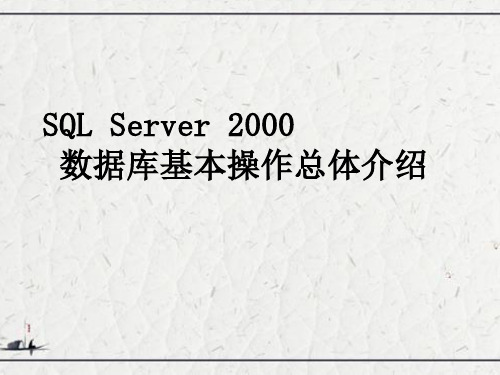
首先,用户应该确定自己的计算机是否符合安 装SQL Server 2000的条件。然后,将SQL Server 2000的安装光盘放入到光驱中,并按以下过程安装。
1.3、 SQL Server 2000 的系统硬件需求
运行SQL Server 2000 的最低硬件和软件需求如下: (1) 计算机 Intel 或兼容计算机Pentium 166 MHz 以上 (2) 内存(RAM) 企业版:至少64 MB,建议128MB或更多 标准版:至少64 MB 个人版:Windows 2000环境至少64MB,其他所有操作系统至少32MB 开发版:至少64MB 桌面引擎:Windows 2000 环境至少64MB,其他所有操作系统至少32MB (3) 硬盘空间 SQL Server 2000 完全安装:180 MB;典型安装:170 MB;最小安装:65 MB;只 安装管理工具:90 MB;Analysis Services:至少50 MB; 4) 定位设备 Microsoft 鼠标或兼容设备 (5) 监视器 VGA或更高分辨率,SQL Server 图形工具要求800×600或更高分辨率
远程计算机:用户可以在“计算机名” 文本框中直接输入计算机名称,也可以按 “浏览”按钮,由按装程序搜索网络中的计 算机,然后由用户根据自己的需要选择计算 机名称。
虚拟服务器:如果在群集计算机上运行 安装程序,则可以使用“虚拟服务器”选项。 该选项仅当从Windows NT 或Windows 2000 企业操作系统上检测到Microsoft 群集服务 (MSCS)时才可用。此时用户需要输入要管 理的新的或现有的虚拟SQL Server名称。
SQL SERVER 2000数据查询
第4章 数据查询
5.使用查询列表 如果列值的取值范围不是一个连续的区间,而是一些 离散的值,就应使用SQL Server提供的另一个关键字IN。 其语法形式为: 等价于: column_name [ NOT ] IN (value1,value2,…) SELECT SaleID,SaleName,Sex,Birthday,HireDate,Address 例4-17 查询salers表中saleID为s01,s05,s07的销售人员 FROM salers WHERE 的信息。 SaleID ='S01' OR SaleID='S05' OR SaleID='S07' SELECT SaleID,SaleName,Sex,Birthday,HireDate,Address FROM salers WHERE SaleID IN ('S01','S05','S07')
第4章 数据查询
例4-3 从Products表中检索出产品ID(ProductID)、产品名 称 ( ProductName ) 、 产 品 单 价 ( Price ) 、 产 品 库 存 量 (Stocks)及产品的总价值,查询如图4-2所示。 SELECT ProductID,ProductName,Price,Stocks,Price*Stocks FROM Products 例4-4 从pubs数据库的authors表查询作者的姓和名,以及作 者所居住的州和城市的名字,查询结果如图4-3所示。 USE pubs GO SELECT au_lname+'.'+au_fname,city+','+state FROM authors
实验2 sql server2000管理工具的使用
实验2 sql server2000管理工具的使用
目的与要求
1)掌握sql server服务器的安装
2)掌握企业管理器的基本使用方法;
3)掌握查询分析器的基本使用方法;
4)对数据库及其对象有基本了解.
实验内容:
1.利用企业管理器访问系统自带的pubs数据库
1)启动sql server服务管理器.
2)以系统管理员身份登陆到企业管理器并访问pubs数据库.
3)在企业管理器的目录树中展开文件夹->展开pubs数据库图标,则列出该数据库德所
有对象,如:表,视图,存储过程,默认,规则等.
4)选中pubs的表图标,将列出pubs数据库所有的表(系统表和用户表),然后打开用户表
publishers,察看其内容.
5)在表的尾部插入记录(9943,zhang,beijing,null,china)和记录(1408,li,shanghai,null,china)
会发现第一条成功插入,而第二条不能插入,报错信息为与约束不符.
6)在表中删除步骤5中插入的记录.
2.查询分析器的使用
1)在分析器对象浏览器的目录树中展开pubs数据库图标,则将列出该数据库的所有对
象,如:表,视图,存储过程等.
2)以pubs数据库德用户表authors为例,选中该表的图标右击,出现一个快捷菜单,执行
打开菜单项,打开该表,察看其内容.
3)在表的尾部插入一条记录.
4)在查询分析器的输入窗口,输入以下T-SQL语句.
Use pubs
Select * from authors
Go
查看执行结果是什么?
思考与练习:
用查询分析器查询pubs数据库publishers表的所有记录.。
SQL Server2000实验指导NEW实验2表
字 符 串 型
varchar
text
实验2
nchar(n)
Unicode
数据库表
存储包含 n 个字符的固定长度 Unicode 字符数据。n 的值必须 介于 1 与 4,000 之间。存储大小为 n 字节的两倍。
字 符 串
nvarchar(n)
存储 n 个字符的可变长度 Unicode 字符数据。n 的值必须介于 1 与 4,000 之间。字节的存储大小是所输入字符个数的两倍。所 输入的数据字符长度可以为零。
近似 数字 型
float
Real char
用于表示浮点数字数据的近似数字数据类型。浮点数据为近似 值;并非数据类型范围内的所有数据都能精确地表示。
长度为 n 个字节的固定长度且非 Unicode 的字符数据。n 必 须是一个介于 1 和 8,000 之间的数值。存储大小为 n 个字节。 长度为 n 个字节的可变长度且非 Unicode 的字符数据。n 必 须是一个介于 1 和 8,000 之间的数值。存储大小为输入数据 的字节的实际长度,而不是 n 个字节。所输入的数据字符长度 可以为零。 存储大量的可变长度的非Unicode文本数据。其最大长度为2311 (2,147,483,647)个字符。
实验2
数据库表
< column_definition > ::= { column_name data_type } [ COLLATE < collation_name > ] [ [ DEFAULT constant_expression ] | [ IDENTITY [ ( seed , increment ) [ NOT FOR REPLICATION ] ] ] ] [ ROWGUIDCOL] [ < column_constraint > ] [ ...n ]
SQL_Server_2000常用命令
SQL Server 2000常用命令,语法使用方法(1) 数据记录筛选:sql="select * from 数据表 where 字段名=字段值 order by 字段名 [desc]"sql="select * from 数据表 where 字段名 like '%字段值%' order by 字段名 [desc]"sql="select top 10 * from 数据表 where 字段名 order by 字段名 [desc]"sql="select * from 数据表 where 字段名 in ('值1','值2','值3')"sql="select * from 数据表 where 字段名 between 值1 and 值2"(2) 更新数据记录:sql="update 数据表 set 字段名=字段值 where 条件表达式"sql="update 数据表 set 字段1=值1,字段2=值2 …… 字段n=值n where 条件表达式"(3) 删除数据记录:sql="delete from 数据表 where 条件表达式"sql="delete from 数据表" (将数据表所有记录删除)(4) 添加数据记录:sql="insert into 数据表 (字段1,字段2,字段3 …) values (值1,值2,值3 …)"sql="insert into 目标数据表 select * from 源数据表" (把源数据表的记录添加到目标数据表)(5) 数据记录统计函数:AVG(字段名) 得出一个表格栏平均值COUNT(*|字段名) 对数据行数的统计或对某一栏有值的数据行数统计MAX(字段名) 取得一个表格栏最大的值MIN(字段名) 取得一个表格栏最小的值SUM(字段名) 把数据栏的值相加引用以上函数的方法:sql="select sum(字段名) as 别名 from 数据表 where 条件表达式"set rs=conn.excute(sql)用 rs("别名") 获取统的计值,其它函数运用同上。
